Θέλετε να μετατρέψετε την κινητή σας συσκευή σε tablet Android; Μην ανησυχείτε! Με αυτή τη συμβουλή, θα έχετε Android Tablet Taskbar στο τηλέφωνό σας και θα έχετε πρόσβαση σε μια πληθώρα επιλογών προσαρμογής που δεν ήταν προηγουμένως διαθέσιμες. Δεν έχει σημασία αν είστε λάτρης της τεχνολογίας που θέλει να δώσει στο gadget του μια αναβάθμιση ή απλώς κάποιος που ενδιαφέρεται για τις πιο σύγχρονες τάσεις στην τεχνολογία των smartphones – αυτό το κόλπο είναι ιδανικό για όλους!
Ως απάντηση στην αναβίωση των αναδιπλούμενων smartphones και των Android tablet, η Google δημιούργησε μια νέα έκδοση του λειτουργικού της συστήματος: Android 12L. Σχεδιασμένο με γνώμονα τους μεγαλύτερους παράγοντες μορφής, ένα κύριο χαρακτηριστικό είναι μια πάντα παρούσα γραμμή εργασιών που μιμείται μια εμπειρία desktop κατάλληλη τόσο για tablet όσο και για πτυσσόμενα τηλέφωνα.
Όπως συνηθίζεται για τις συσκευές Android, τόσο το 12L όσο και το 13 που τρέχουν σε τηλέφωνα κανονικού μεγέθους μπορούν να χρησιμοποιήσουν τη βολική γραμμή εργασιών με μια απλή τροποποίηση. Εξερευνήστε παρακάτω για να μάθετε πώς μπορείτε να μιμηθείτε μια γραμμή εργασιών τύπου tablet στο δικό σας τηλέφωνο Android!
 Πώς να βάλετε Android Tablet Taskbar στο κινητό σας;
Πώς να βάλετε Android Tablet Taskbar στο κινητό σας;Δείτε επίσης: Η πιο πρόσφατη έκδοση του WhatsApp στο Android εισάγει νέα χαρακτηριστικά
Ζωή Κωνσταντοπούλου: Καταιγιστικές εξελίξεις για τον Alexander Vinnik
SecNewsTV 1 Αυγούστου, 7:56 πμ
12o Infocom Security 2022 - Παρουσιάσεις και συνεντεύξεις
SecNewsTV 7 Ιουλίου, 10:27 μμ
Ζωη Κωνσταντοπούλου: Εξελίξεις στο ΣΤΕ για τον Mr Bitcoin
SecNewsTV 18 Μαΐου, 1:06 μμ
Giannis Andreou LIVE : Crypto, NFT, Metaverse προβλέψεις
SecNewsTV 3 Μαρτίου, 12:57 πμ
LIVE: GoldDigger credential detection & PinataHub platform
SecNewsTV 29 Ιανουαρίου, 1:24 πμ
LIVE : SocialTruth project - Το σύστημα εντοπισμού fake news
SecNewsTV 1 Οκτωβρίου, 12:54 πμ
Απελευθερώστε τη δύναμη του Android κινητού σας ενεργοποιώντας το taskbar και ξεκλειδώνοντας μια πληθώρα νέων δυνατοτήτων! Είτε είστε έμπειρος χρήστης είτε μόλις αρχίζετε, ακολουθήστε αυτά τα απλά βήματα για να μάθετε πώς γίνεται.
Αν έχετε στην κατοχή σας μια συσκευή Android 13 ή 12L, μια απλή λύση με τη χρήση του μενού Developer Options μπορεί να σας επιτρέψει να αποκτήσετε πρόσβαση στη γραμμή εργασιών του Android Tablet.
Δυστυχώς, αυτή η λειτουργία δεν είναι συμβατή με όλα τα OEM. Στις συσκευές Pixel λειτουργεί άψογα, ωστόσο δεν καταφέραμε να κάνουμε το taskbar να εμφανιστεί στα τηλέφωνα OnePlus με Android 13. Είναι πιθανό ένα παρόμοιο αποτέλεσμα να προκύψει με την Oppo και τη Realme, καθώς χρησιμοποιούν πανομοιότυπη βάση κώδικα.
Αν είστε πρόθυμοι να εξερευνήσετε αυτό το χαρακτηριστικό και να ανεβάσετε τις δυνατότητες πολυδιεργασίας στο Android στο επόμενο επίπεδο, σίγουρα αξίζει να το δοκιμάσετε.
 Πώς να βάλετε Android Tablet Taskbar στο κινητό σας;
Πώς να βάλετε Android Tablet Taskbar στο κινητό σας;- Για να ξεκινήσετε θα πρέπει να ενεργοποιήσετε τα Developer Options σε Android. Πηγαίνετε στο Settings > About Phone και πατήστε στο Build Number επτά φορές. Όταν σας εμφανιστεί το ανάλογο μήνυμα, πληκτρολογήστε τον κωδικό ή το pin της κινητής σας συσκευής, και θα δείτε ένα μήνυμα που σας ενημερώνει για την επιτυχή ενεργοποίηση των Developer options.
- Αν επιστρέψετε στην προηγούμενη καρτέλα θα δείτε μια νέα Developer Options καρτέλα. Αν δε μπορείτε να το βρείτε στο μενού Settings δοκιμάστε να δείτε αν υπάρχει στην καρτέλα System.
- Καθώς κάνετε scroll, εντοπίστε την επιλογή Smallest Width και βεβαιωθείτε ότι έχετε καταγράψει την τιμή της σε ασφαλές σημείο. Αυτό θα σας επιτρέψει να επιστρέψετε σε μια κανονική διεπαφή χρήστη αν χρειαστεί στο μέλλον.
- Εισάγετε μια τιμή ίση με ή μεγαλύτερη των 600 dp και πατήστε ΟΚ.
Τώρα το τηλέφωνό σας θα πρέπει να είναι εξοπλισμένο με ένα taskbar Android που μοιάζει με εκείνη ενός tablet. Αν θέλετε να επιστρέψετε στο παραδοσιακό μέγεθος οθόνης, απλά γυρίστε την πίσω στην προεπιλεγμένη ρύθμιση.
Στην αρχή, η προσαρμογή στο taskbar μπορεί να είναι άγνωστη και απροσδόκητη. Ωστόσο, καθώς θα την συνηθίζετε, θα ανακαλύψετε πόσο χρήσιμη προσθήκη μπορεί να είναι! Σκεφτείτε το σαν μια μικροσκοπική προβολή πρόσφατων εφαρμογών που επιτρέπει την ομαλή πλοήγηση μεταξύ των εφαρμογών – αυτό είναι ένα εξαιρετικό σημείο αναφοράς για το ταξίδι σας με τη γραμμή εργασιών.
Ρίχνοντας μια ματιά στο Android taskbar, θα διαπιστώσετε ότι είναι γεμάτο με συνιστώμενες εφαρμογές που μπορείτε να προσθέσετε στο τηλέφωνό σας, να διαγράψετε ή να αλλάξετε τη θέση τους. Στο άκρο δεξιά αυτής της γραμμής βρίσκεται μια συντόμευση του app drawer, η οποία θα παρουσιάσει όλες τις εγκατεστημένες εφαρμογές σας όταν κάνετε κλικ πάνω της.
 Πώς να βάλετε Android Tablet Taskbar στο κινητό σας;
Πώς να βάλετε Android Tablet Taskbar στο κινητό σας;Δείτε επίσης: Το Nothing Phone 1 αποκτά το stable Android 13
Πατώντας απλώς ένα από τα στοιχεία στο Android taskbar σας, μπορείτε να μεταβείτε αμέσως στην εν λόγω εφαρμογή. Και με τo split screen mode, μπορείτε να χρησιμοποιείτε δύο εφαρμογές ταυτόχρονα – αρκεί να πατήσετε παρατεταμένα ένα στοιχείο στη γραμμή εργασιών και στη συνέχεια να το σύρετε στην οθόνη σας! Πατώντας παρατεταμένα τη γραμμή εργασιών θα την αποκρύψετε από τη θέα, ενώ θα επαναφέρετε ξανά τo gesture navigation bar.
Εάν το τηλέφωνό σας διαθέτει βέλτιστη διαχείριση της μνήμης RAM, θα παρακολουθήσετε μια ομαλή μετάβαση μεταξύ των εφαρμογών και θα διαπιστώσετε ότι είναι σχεδόν τόσο απρόσκοπτη όσο η χρήση ενός κλασικού λειτουργικού συστήματος γραφείου. Εφαρμογές όπως το YouTube και το Spotify θα αλλάξουν επίσης τη διεπαφή χρήστη τους για να ανταποκριθούν στον μεγαλύτερο χώρο της οθόνης. Παρ’ όλα αυτά, υπάρχουν σαφείς δυσκολίες όταν προσπαθείτε να αυξήσετε την πυκνότητα pixel του τηλεφώνου σας πάνω από αυτήν που σχεδιάστηκε για αυτό. Το κείμενο και τα στοιχεία του UI μπορεί να γίνουν μικροσκοπικά – αν και αυτό είναι ρυθμιζόμενο στις Ρυθμίσεις στις επιλογές “Display“. Επιπλέον, η χρήση του πληκτρολογίου μπορεί να είναι δύσκολη -ιδιαίτερα σε μικρότερα τηλέφωνα Android- οπότε λάβετε αυτό υπόψη σας πριν προβείτε σε αλλαγές!
Απελευθερώστε όλες τις δυνατότητες του τηλεφώνου σας με ένα Android tablet taskbar με αυτό το απλό αλλά ισχυρό τέχνασμα! Όχι μόνο μπορεί να κάνει τη συσκευή σας πιο παραγωγική, αλλά θα έχετε επίσης την ευκαιρία να ζήσετε κάτι φρέσκο και συναρπαστικό.
Πηγή: makeuseof.com










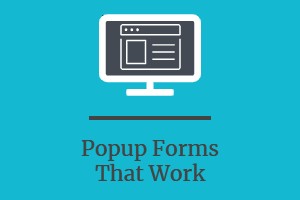
 English (US)
English (US)